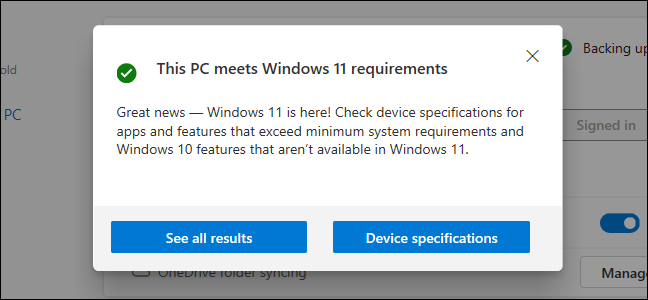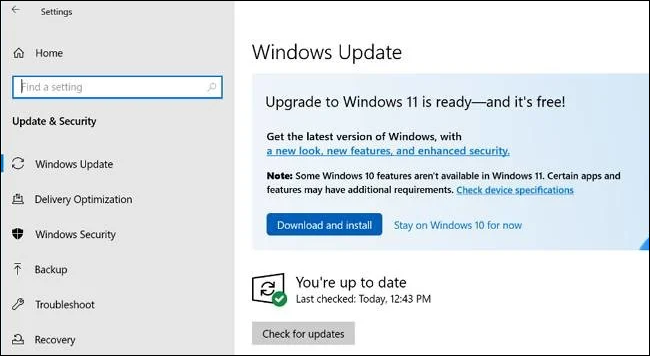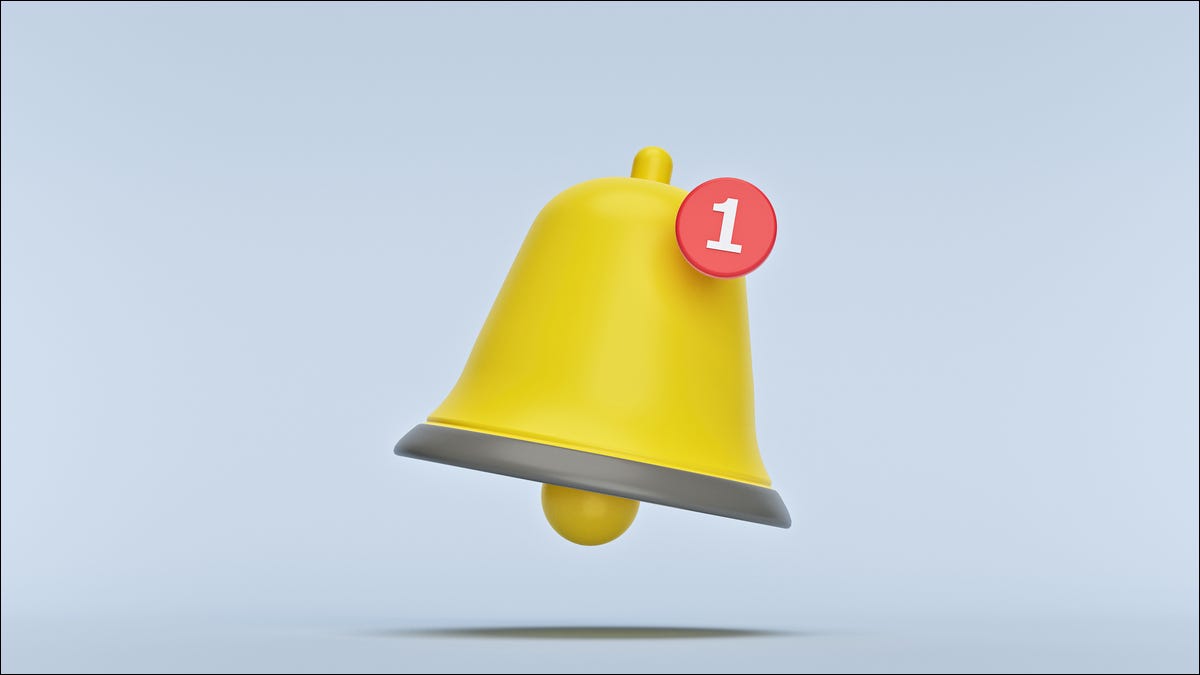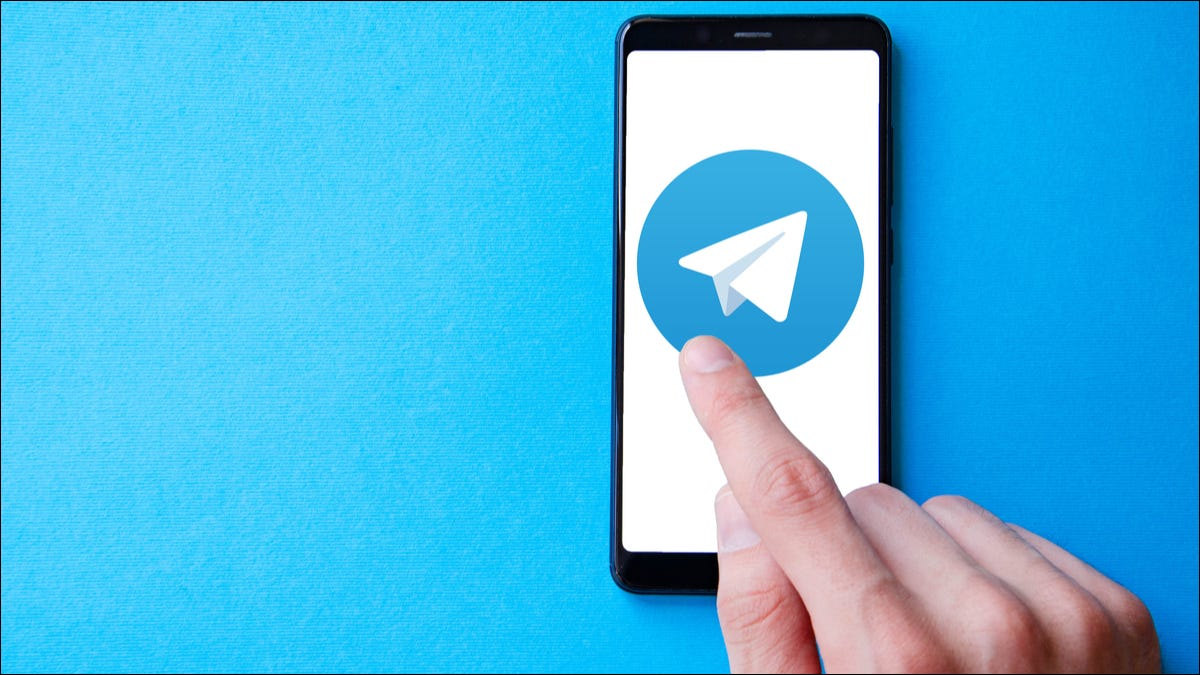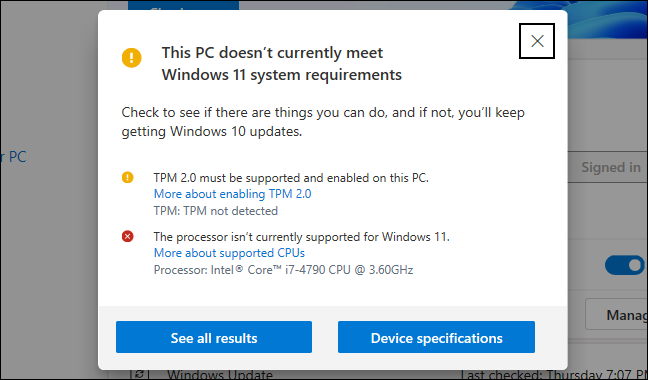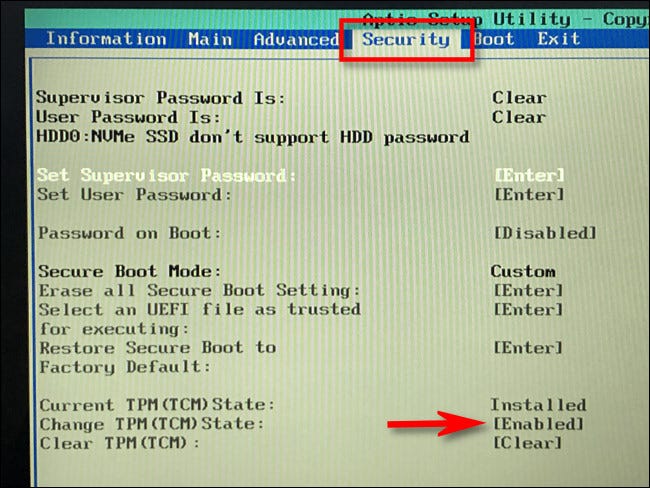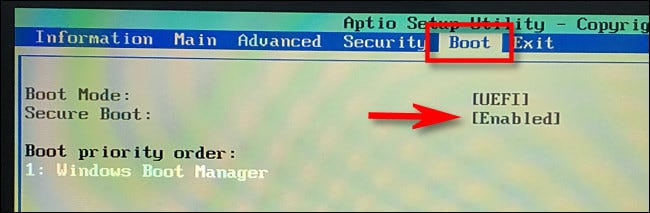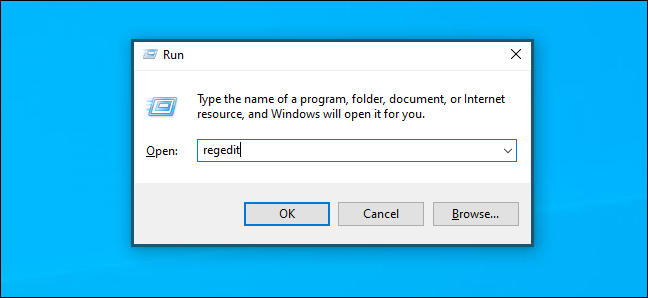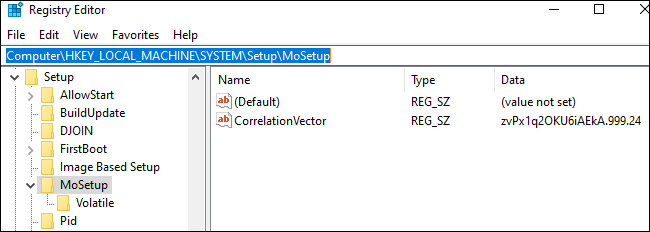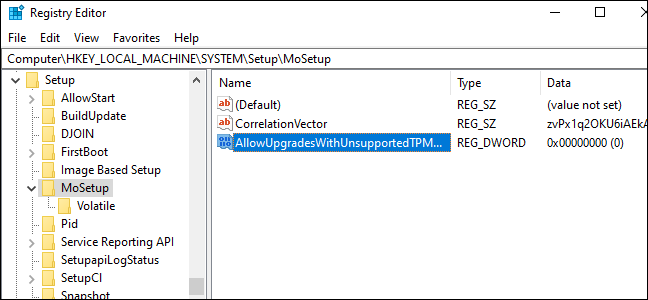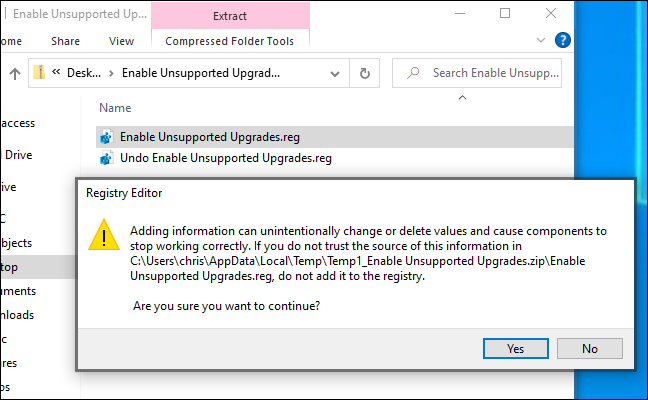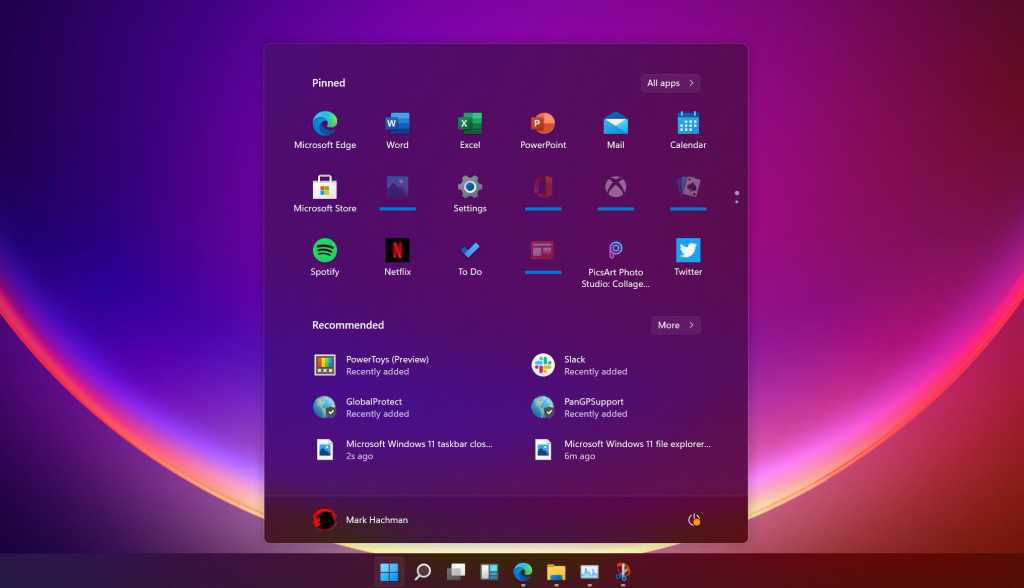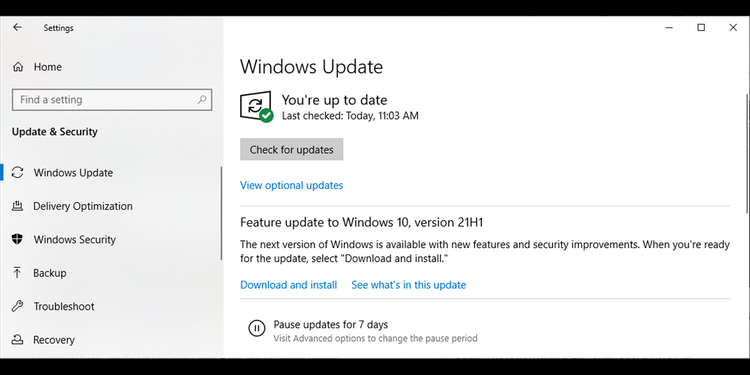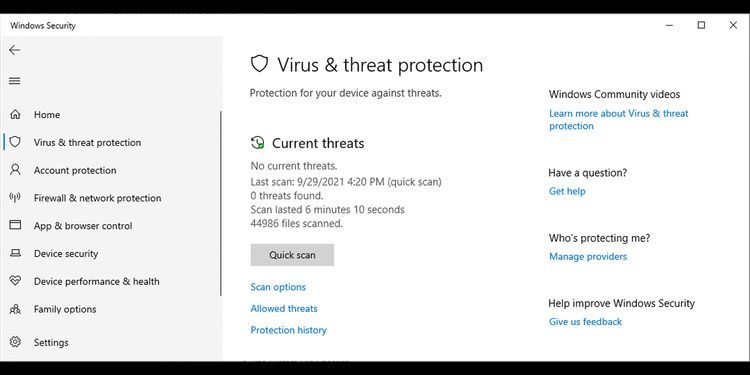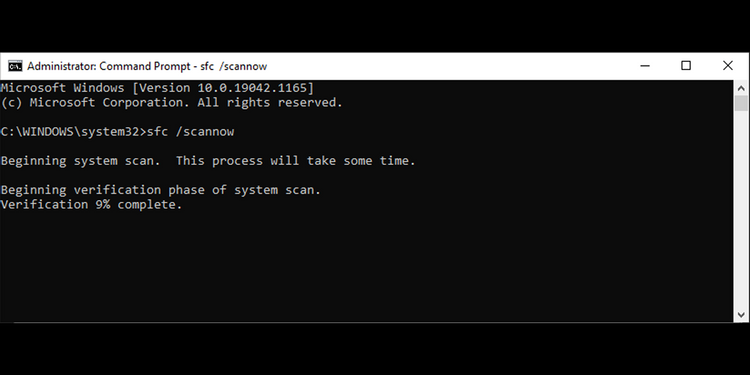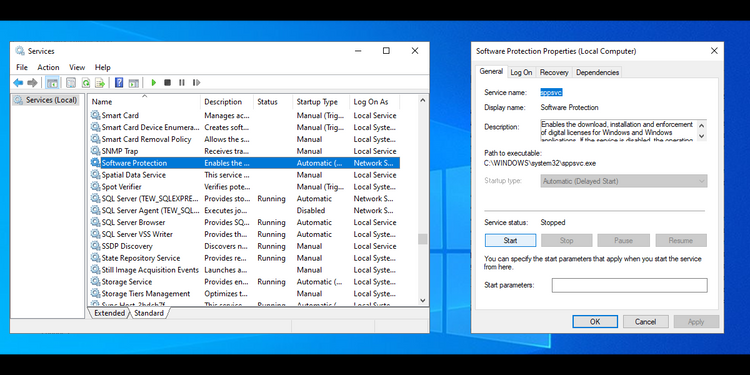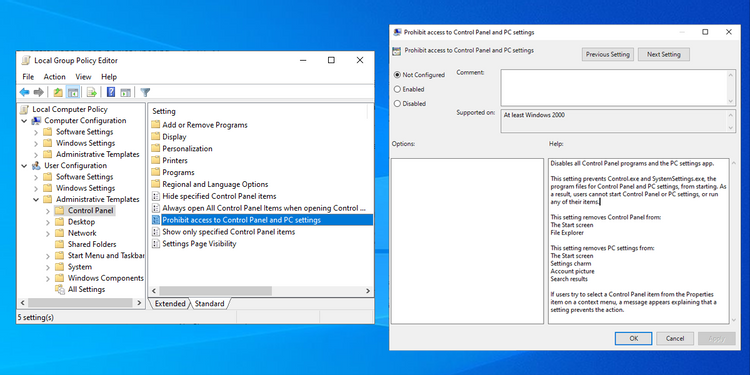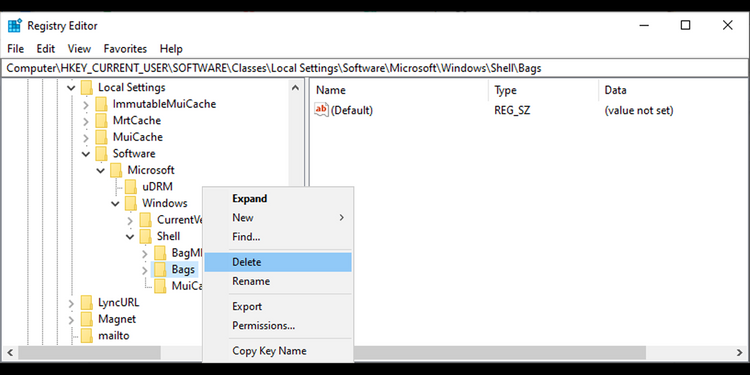اخبار نرم افزار و اپلیکیشن های جذاب و پرهیجان دنیای فناوری اطلاعات را از معتبرترین منابع خبرهای نرم افزار و اپلیکیشن جهان برای شما گردآوری میکنیم. تازهترین خبرهای نرم افزارها، اپلیکیشن های اندروید، اپلیکیشن های آی او اس و اپ های گجت های پوشیدنی را میتوانید در این بخش از سایت فناوری روکیدا دنبال کنید
کارشناسان سلامتی میگویند: هر فرد باید ده هزار قدم در روز فعالیت داشته باشد. ده هزار قدم کمی سخت و کمی دور به نظر میرسد. از طرفی اگر هر قدم را حساب کنید، آن قدر هم سخت نیست.
شمارش قدمها در گذشته نه چندان دور آسان نبود و نیاز به تجهیزات تخصصی داشت. حالا میتوانید از تلفن همراه خود به عنوان قدم شمار استفاده کنید.
یک دوست که همیشه همراه شما است و همیشه شمارش قدمهای شما را در دست دارد. آیا میدانید یک تلفن هوشمند چطور قدمهای شما را میشمارد؟ در ادامه روکیدا تمام ماجرا را به شما میگوید.
این که چطور حسگر شتاب سنج با دیگر حسگرها همگام میشود تا قدم برداشتن تشخیص داده شود.
یک تلفن هوشمند، چطور شمارش قدمهای شما را دنبال میکند؟
اکثر تلفنهای هوشمند امروزی از یک حسگر شتاب سنج استفاده میکنند. یک دستگاه کوچک که در آن یک اهرم قرار دارد. آن اهرم با یک قطعه فلزی در ارتباط است.
حرکت اهرم به نسبت قطعه فلزی، شتاب تلفن همراه شما را تشخیص میدهند. فکر میکنید تلفن همراه شما چطور جهت قرار گرفتن در دست را تشخیص میدهد؟ تشخیص جهت تلفن همراه کار همین حسگر است.
با سخت افزار آشنا شدید. حالا نرم افزار وارد میشود. اطلاعات گفته شده را میتوانیم به هر شکل تحلیل کنیم. تحلیل ما در زمینه سلامتی، تشخیص قدمهای شما است. آیا میدوید؟ حتی تفاوت سرعت راه رفتن شما قابل تشخیص است.
برای دقت بیشتر، تلفن همراه پای GPS را به ماجرا باز میکند. نتیجه اطلاعات حسگرها، شمارش قدمهای شما خواهد بود. با تعداد قدمها، مقدار کالری سوزانده شده اندازه گیری میشود.
روند را کامل کنیم؟ برای اطلاعات بیشتر، حسگرهایی مانند ارتفاع سنج نیز به کار گرفته میشود. حسگر ارتفاع سنج، کیفیت تمرین شما را تشخیص میدهد.
برخی از برنامهها مانند گوگل فیت (Google Fit) هر نوع اطلاعات مربوط به سلامتی شما را جمع آوری و بررسی میکنند.
فناوری و زندگی آسانتر
روند کار به سادگی و آسانی انجام میشود. آیا در حدود ۲۰ سال پیش کسی فکر میکرد که ردیابی سلامتی یک فرد به این مقدار آسان باشد؟ حالا با قواعد بازی آشنا شدهاید.
بهتر نیست آنها را امتحان کنید؟ لباسهای ورزشی خود را پوشیده و به خیابان بروید. دویدن، قدم زدن حتی رفتن به فروشگاه میتواند چند کالری مصرف کند.
منبع: makeuseof.com